Taxonomía en WordPress: qué es y cómo crear taxonomías personalizadas
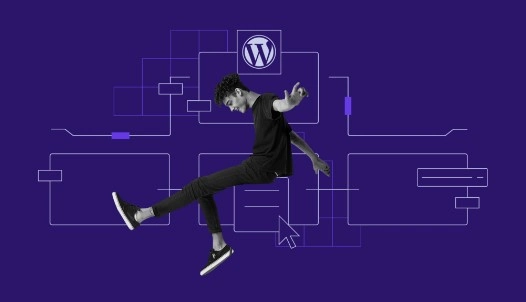
El WordPress Codex define la taxonomía como un mecanismo de agrupación para todo tu contenido. En pocas palabras, te permite agrupar tus entradas en base a características compartidas.
Digamos que tienes un sitio web sobre películas. Lo más probable es que quieras agrupar las películas en función de su género. Las taxonomías te permiten hacer precisamente eso, ayudando así a los usuarios a navegar por tu sitio.
Aunque el término “taxonomía” proviene de la biología, en este artículo explicaremos qué es la Taxonomía en WordPress, qué son las Taxonomías Personalizadas y cómo crearlas.
Descarga la hoja de trucos de WordPress definitiva
Tabla de Contenidos
¿Qué es la taxonomía en WordPress?
En WordPress, las taxonomías son un mecanismo utilizado para agrupar contenidos. Los dos tipos de taxonomías más utilizados en WordPress son las categorías y las etiquetas, que permiten facilitar la navegación de los usuarios por el sitio web.
Tipos de taxonomías en WordPress
En total, hay cuatro taxonomías en WordPress que puedes utilizar para agrupar tus entradas. Echemos un vistazo a cada una de ellas.
1. Categoría
La taxonomía de categorías en WordPress te permite agrupar tus entradas en categorías jerárquicas. Hay dos maneras diferentes de agrupar tus entradas a través de Categorías.
La primera es entrar en el panel de control y dirigirte a Entradas -> Categorías. Allí, puedes definir tus categorías, así como añadir el slug de WordPress y definir categorías secundarias.
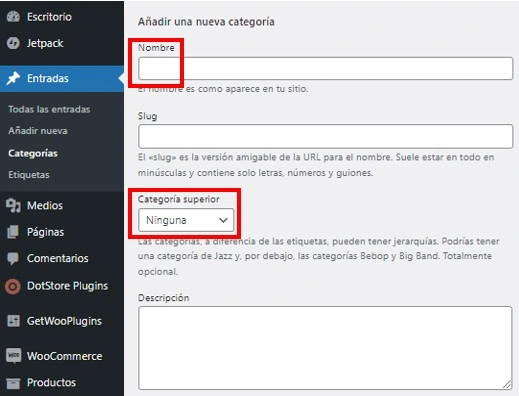
La segunda opción es ir a Entradas -> Añadir Nueva. Puedes añadir múltiples categorías directamente desde el panel junto a tu editor visual. Aunque es la opción más fácil, no te permite definir el slug y la descripción.
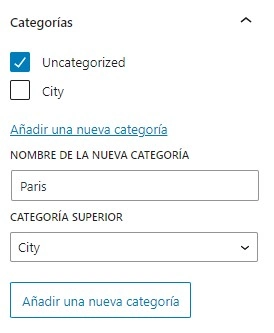
2. Etiqueta
Las etiquetas son similares a las categorías: agrupan tus entradas. Sin embargo, no tienen una estructura jerárquica.
Una etiqueta es un parámetro único que agrupa tus entradas similares, pero se centra en detalles más pequeños de tu contenido, en lugar de temas generales.
Digamos que quieres crear géneros y subgéneros para tu página de películas en WordPress. Puedes hacerlo utilizando una categoría como taxonomía, ya que soporta una estructura jerárquica. Si deseas agrupar películas de cualquier género con Brad Pitt como estrella principal, puedes añadir etiquetas.
Crear etiquetas de WordPress es similar a crear categorías. Puedes hacerlo desde Entradas -> Etiquetas o desde el panel junto al editor visual. También se puede definir el slug y la descripción.
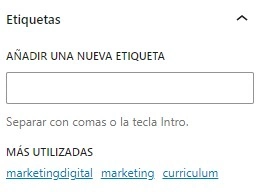
Consejo profesional
Mientras que las etiquetas son opcionales, las categorías son obligatorias para tus entradas. Cada entrada necesita al menos una categoría. Por defecto, WordPress colocará automáticamente tu entrada en la categoría “Uncategorized”.
Las otras 2 taxonomías no son visibles para los visitantes. Aunque rara vez se utilizan, merece la pena mencionarlas.
3. Link_category
Esta taxonomía te permite clasificar tus enlaces. Si enlazas muchas fuentes en tus entradas, esta función te resultará especialmente útil.
4. Post_format
Post_format te permite categorizar tus entradas en función de los tipos: vídeos, estándar, audio, etc. Puedes encontrar el panel junto a tu editor visual.
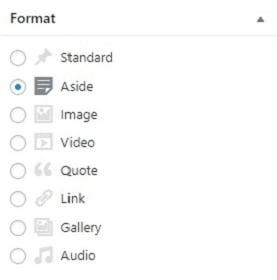
Taxonomías personalizadas de WordPress
En la parte derecha de tu editor visual, puedes ver la etiqueta “Categorías” y “Etiquetas”. ¿Pero qué pasa si quieres tener tu propia taxonomía que diga “Personas (People)”? Aquí es donde las taxonomías personalizadas son la solución. Puedes personalizar tu taxonomías para que se adapten mejor a tus necesidades.
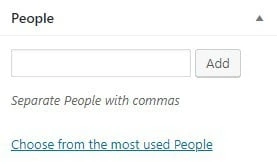
Por ejemplo, piensa en un sitio WordPress de fitness. En lugar de tener una taxonomía general que diga “categorías”, sería mejor tener taxonomías personalizadas que digan “Cardio” y “Ejercicios de suelo”. Cada taxonomía se puede modificar aún más con subcategorías como “Jogging”, “Carrera intermitente” y “Crunches”. Lo mismo ocurre con las etiquetas. Puedes tener una etiqueta que diga “Instructor de fitness” en lugar de los nombres por defecto.
Cómo crear taxonomías personalizadas en WordPress
Hay dos maneras diferentes de crear taxonomías personalizadas en WordPress. Puedes hacerlo con plugins, o puedes hacerlo con código.
Uso de plugins
Los plugins lo hacen todo más fácil y crear taxonomías personalizadas no es una excepción. No necesitas ningún conocimiento técnico para hacerlo.
Los plugins recomendados para crear taxonomías personalizadas son Custom Post Type UI y Pods. Intentemos usar el primero para el ejemplo.
- Instala y activa Custom Post Type UI
- Dirígete a CPT UI -> Añadir/Editar Taxonomías
- Completa la casilla con el nombre de tu taxonomía. En nuestro caso, usamos “Ejercicio de suelo”. Además, elige los tipos de contenidos personalizados sobre los que quieres aplicar la nueva taxonomía.
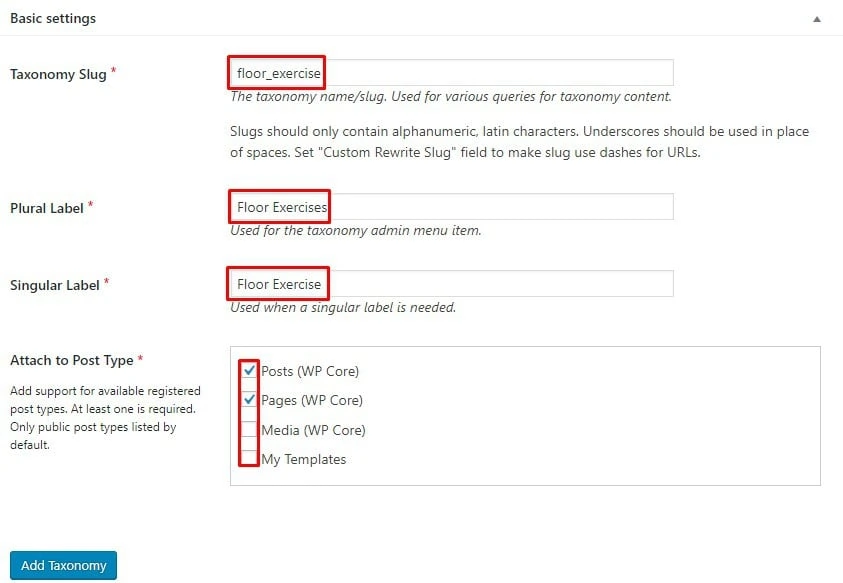
- Pulsa el botón Añadir taxonomía en la parte inferior.
- Si te diriges a Entradas -> Añadir Nueva, la nueva taxonomía aparecerá junto al editor visual.
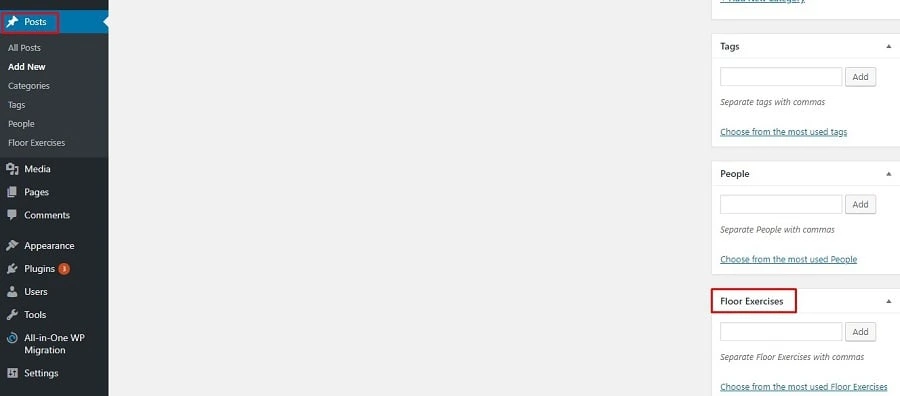
Puede que hayas notado que la nueva taxonomía es una etiqueta llamada “Ejercicio de suelo”. ¿Y si en lugar de eso quieres crear una categoría? Muy fácil. Baja un poco y cambia Hierarchical (Jerárquico) a True (verdadero).
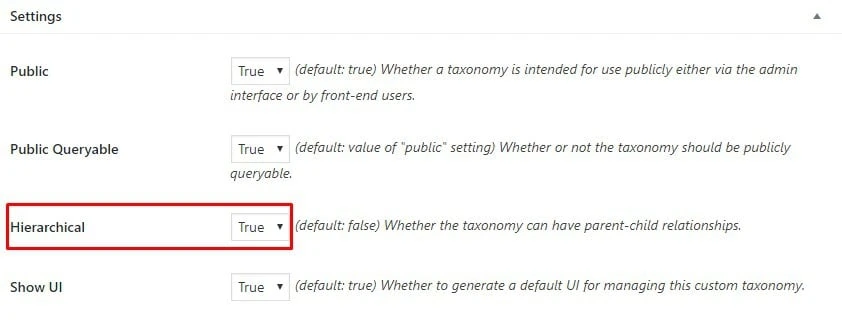
El resultado tendrá este aspecto:
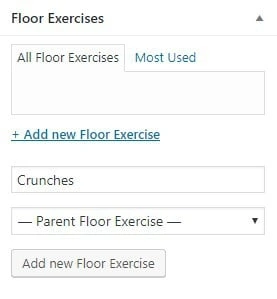
También puedes usar el plugin para crear Custom Post Types.
Añadir código a functions.php
Debes elegir este método sólo si te sientes cómodo codificando. Si no es así, ignora este tutorial y limítate a usar plugins.
Para usuarios avanzados, sólo necesitas añadir unas pocas líneas en el archivo functions.php del directorio de tu tema. Ten en cuenta que los códigos para las taxonomías jerárquicas son diferentes de las no jerárquicas.
Echa un vistazo al siguiente ejemplo.
Taxonomía jerárquica (categoría):
// conectar con la acción init y llamar a create_book_taxonomies cuando se ejecute
add_action( 'init', 'create_topics_hierarchical_taxonomy', 0 );
// crear una taxonomía personalizada llamada temas para tus entradas
function create_topics_hierarchical_taxonomy() {
// Añadir nueva taxonomía, hacerla jerárquica como las categorías
// primero hacer la parte de traducciones para GUI
$labels = array(
'name' =_x( 'Temas', 'nombre general de la taxonomía' ),
'singular_name' =_x( 'Tema', 'nombre singular de la taxonomía' ),
'search_items' =__( 'Buscar temas' ),
'all_items' =__( 'Todos los temas' ),
'parent_item' =__( 'Tema principal' ),
'parent_item_colon' =__( 'Tema principal:' ),
'edit_item' =__( 'Editar tema' ),
'update_item' =__( 'Actualizar tema' ),
'add_new_item' =__( 'Añadir nuevo tema' ),
'new_item_name' =__( ' Nombre del nuevo tema' ),
'menu_name' =__( 'Temas' ),
);
// Registrar la taxonomía
register_taxonomy('topics',array('post'), array(
'hierarchical' =true,
'labels' =$labels,
'show_ui' =true,
'show_admin_column' =true,
'query_var' =true,
'rewrite' =array( 'slug' = 'tema' ),
));
}
Taxonomía no jerárquica (etiqueta):
// conectar con la acción init y llamar a create_book_taxonomies cuando se ejecute
add_action( 'init', 'create_topics_hierarchical_taxonomy', 0 );
// crear una taxonomía personalizada llamada temas para tus entradas
function create_topics_hierarchical_taxonomy() {
// Añadir nueva taxonomía, hacerla jerárquica como las categorías
// primero hacer la parte de traducciones para GUI
$labels = array(
'name' =_x( 'Temas', 'nombre general de la taxonomía' ),
'singular_name' =_x( 'Tema', 'nombre singular de la taxonomía' ),
'search_items' =__( 'Buscar temas' ),
'all_items' =__( 'Todos los temas' ),
'parent_item' =__( 'Tema principal' ),
'parent_item_colon' =__( 'Tema principal:' ),
'edit_item' =__( 'Editar tema' ),
'update_item' =__( 'Actualizar tema' ),
'add_new_item' =__( 'Añadir nuevo tema' ),
'new_item_name' =__( 'Nombre del nuevo tema' ),
'menu_name' =__( 'Temas' ),
);
// Registrar la taxonomía
register_taxonomy('topics',array('post'), array(
'hierarchical' =true,
'labels' =$labels,
'show_ui' =true,
'show_admin_column' =true,
'query_var' =true,
'rewrite' =array( 'slug' = 'tema' ),
));
}
Para mostrar la nueva taxonomía en tu editor visual, abre single.php desde el Editor y copia este código:
the_terms( $post-ID, 'temas', 'Temas: ', ', ', ' ' );
Ya está. Si el proceso se realiza correctamente, una nueva taxonomía llamada “Tema” aparecerá en tu editor visual.
Conclusión
La taxonomía en WordPress se utiliza para agrupar el contenido. Puedes utilizar categorías para temas generales y etiquetas para los detalles de tu texto. También puedes crear taxonomías personalizadas utilizando plugins o el archivo functions.php.
Utilizar correctamente las taxonomías de WordPress te ayudará a mejorar la experiencia de usuario de tu sitio web.


